Excel: n번째 문자 이후의 텍스트를 추출하는 방법
다음 구문을 사용하여 Excel에서 셀의 n번째 문자 뒤의 텍스트를 추출할 수 있습니다.
=MID( A2 , 3+1, LEN( A2 ))
이 특정 수식은 A2 셀에서 세 번째 문자 뒤의 텍스트를 추출합니다.
다음 예에서는 이 수식을 실제로 사용하는 방법을 보여줍니다.
예: Excel에서 n번째 문자 뒤의 텍스트 추출
Excel에 다음과 같은 농구 팀 이름 목록이 있다고 가정합니다.
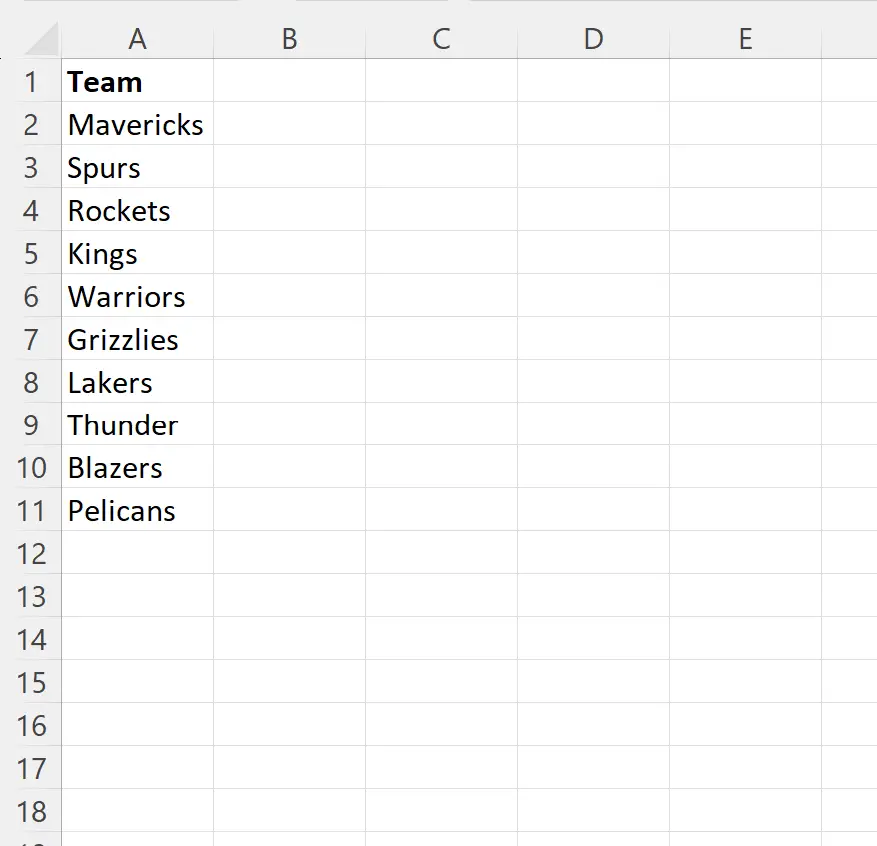
A열의 각 셀에서 세 번째 문자 이후의 모든 텍스트를 추출한다고 가정합니다.
이를 위해 B2 셀에 다음 수식을 입력할 수 있습니다.
=MID( A2 , 3+1, LEN( A2 ))
그런 다음 이 수식을 클릭하여 B열의 나머지 각 셀로 드래그할 수 있습니다.
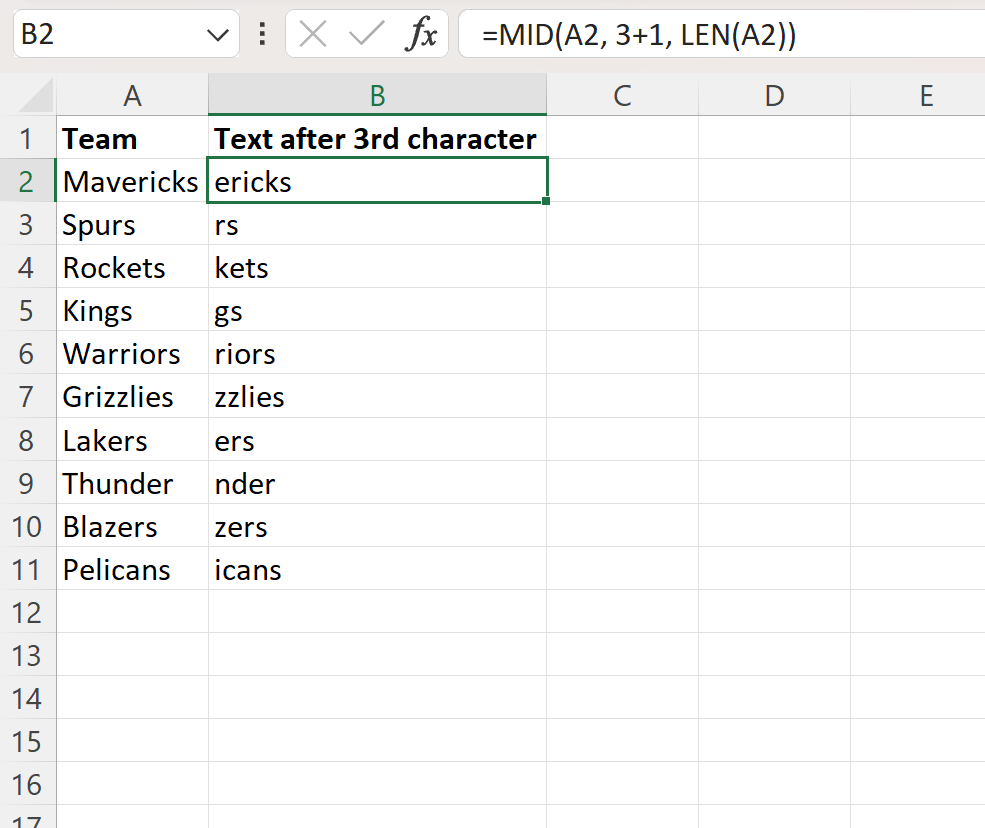
이제 B열에는 세 번째 문자 뒤에 있는 A열의 모든 텍스트가 포함됩니다.
다른 문자 뒤에 있는 텍스트를 추출하려면 수식의 3을 다른 숫자로 바꾸면 됩니다.
예를 들어, 다음 수식을 사용하여 4번째 문자 이후의 모든 텍스트를 추출할 수 있습니다.
=MID( A2 , 4+1, LEN( A2 ))
다음 스크린샷은 실제로 이 수식을 사용하는 방법을 보여줍니다.
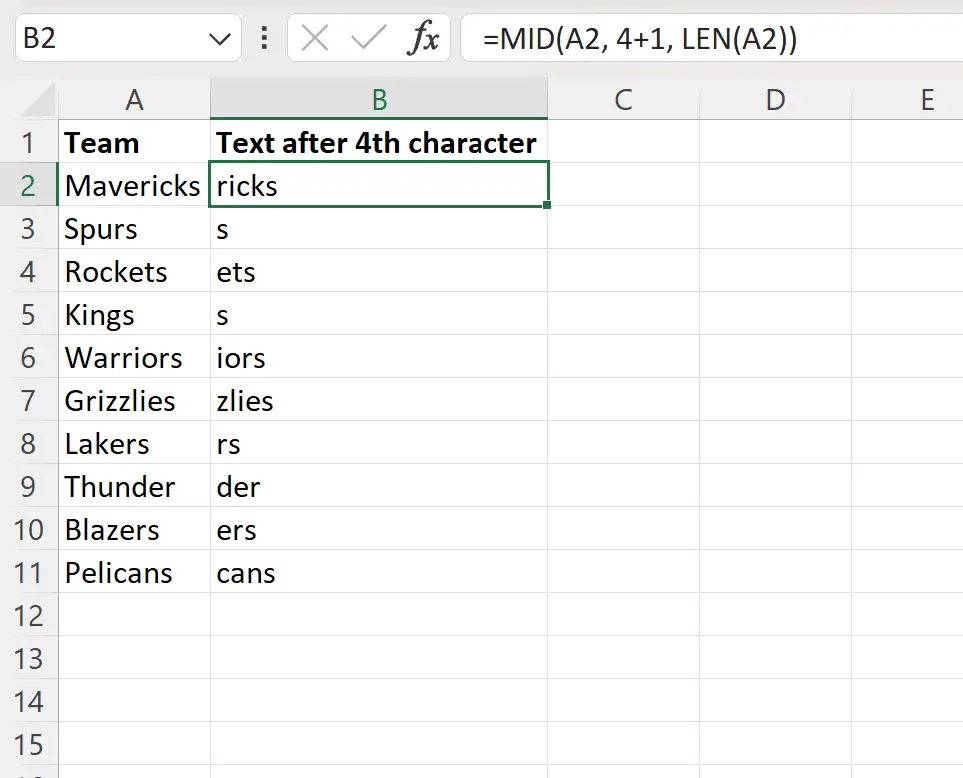
이제 B열에는 네 번째 문자 뒤에 있는 A열의 모든 텍스트가 포함됩니다.
이 공식은 어떻게 작동하나요?
A2 셀에서 세 번째 문자 이후의 모든 텍스트를 추출하는 데 사용한 공식을 기억하세요.
=MID( A2 , 3+1, LEN( A2 ))
이 함수는 시작 위치와 끝 위치를 사용하여 특정 셀에서 텍스트를 추출하는 MID 함수를 사용합니다.
이 예에서는 A2 셀에서 텍스트를 추출하도록 지정합니다.
다음으로 시작 위치를 3 + 1 = 4 로 지정합니다.
다음으로 LEN 함수를 사용하여 끝 위치가 셀 A2 의 전체 문자열 길이와 같도록 지정합니다.
최종 결과는 문자열의 네 번째 문자부터 마지막 문자까지 모든 텍스트를 추출하는 것입니다.
이는 세 번째 문자 이후의 모든 텍스트를 추출하는 것과 같습니다.
추가 리소스
다음 자습서에서는 Excel에서 다른 일반적인 작업을 수행하는 방법을 설명합니다.
Excel: 셀에서 특정 텍스트를 제거하는 방법
Excel: 특수 문자를 제거하는 방법
Excel: 문자열에 문자를 삽입하는 방법